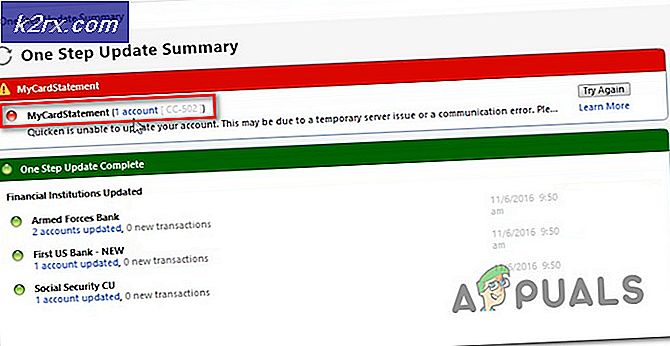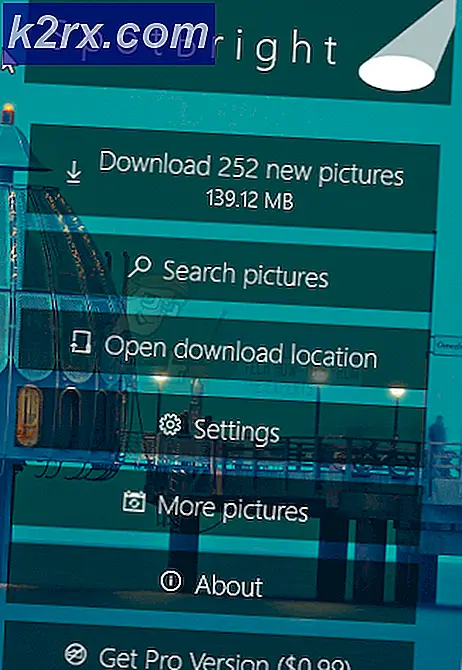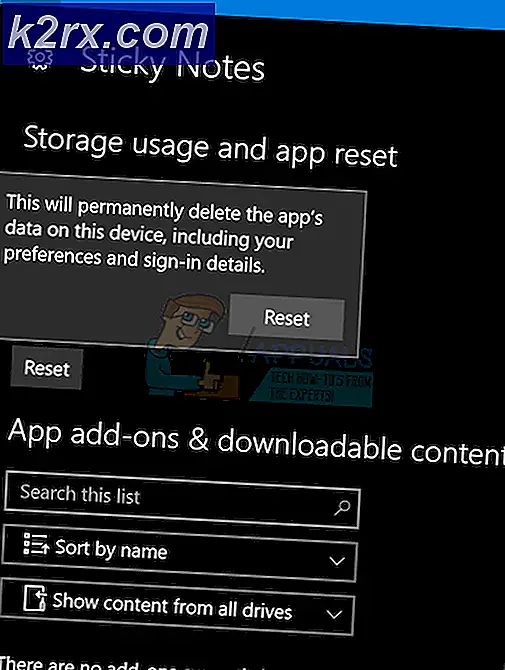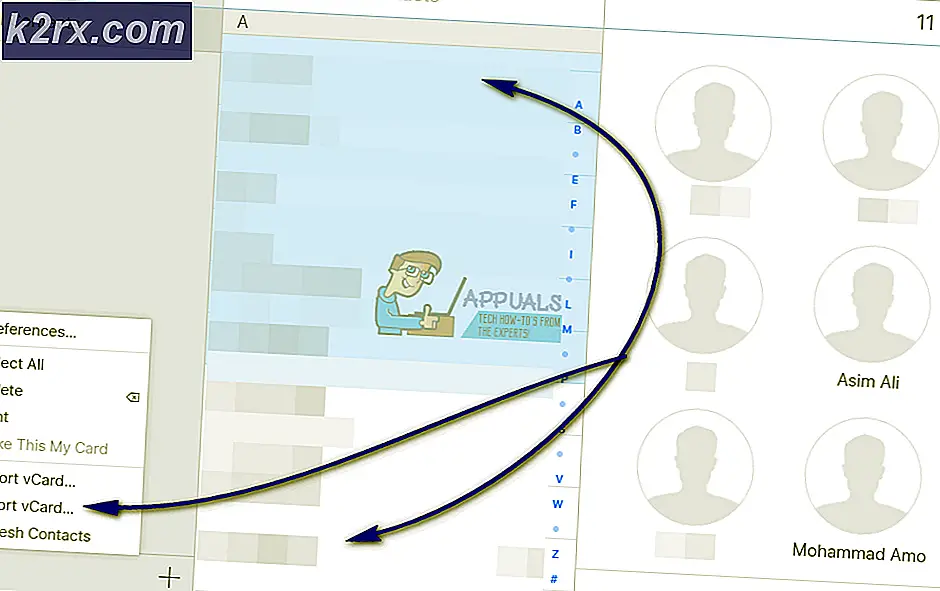วิธีการใส่ Galaxy Note 8 DualMessenger ลงใน Galaxy S8
หมายเหตุ Samsung Galaxy 8 มาพร้อมกับคุณลักษณะที่เรียกว่า Dual Messenger ซึ่งช่วยให้คุณสามารถใช้บัญชีแยกกันได้สองบัญชีสำหรับแอปพลิเคชันข้อความเดียวกัน โดยสรุปแล้วแอปจะติดตั้งแอปเวอร์ชันที่สองพร้อมไอคอนแยกต่างหากเพื่อให้คุณสามารถเปิดแอปพลิเคชันทั้งสองและใช้ทั้งสองบัญชีได้พร้อมกันโดยไม่ต้องออกจากระบบหรืออย่างอื่น คุณลักษณะนี้ไม่ได้รวมอยู่ใน Galaxy S8 แต่โชคดีที่เรามีวิธีนำทางมาให้ คำแนะนำนี้จะนำคุณสู่ขั้นตอนที่จำเป็น
โปรดทราบว่าคู่มือนี้ ใช้ได้เฉพาะกับ ROM ของ Galaxy S8 / S8 + ที่ใช้ Android Nougat 7.0! คุณต้องมี Samsung Galaxy S8 ที่มี รากฐาน อยู่ โปรดดูที่คำแนะนำของ Appual วิธีการสร้าง Galaxy S8 Exynos หรือวิธีการสร้าง Galaxy S8 Snapdragon ขึ้นอยู่กับรุ่น Galaxy S8 ที่คุณมี
ที่ต้องการ:
- Port_Dual_Mess.zip รหัสผ่านเพื่อคลายซิป: infinity_samsungvn.com
- Tickle My Android (สำหรับ decompiling framework และบริการ)
Java Runtime Environment 8.0 ขึ้นไปติดตั้งไว้ใน PATH (Link = เอกสาร Java อย่างเป็นทางการเนื่องจากมีวิธีการต่างกันสำหรับระบบปฏิบัติการอื่นที่ไม่สามารถครอบคลุมได้ในคู่มือนี้)
!!สำคัญ!!
ตรวจสอบให้แน่ใจว่าคุณได้สำรองข้อมูล Nandroid ไว้ในอุปกรณ์ของคุณโดยใช้ข้อมูลบางอย่างเช่น TWRP
- สิ่งแรกที่เราต้องทำก็คือดาวน์โหลด Tickle My Android เนื่องจากเราจะแปลไฟล์ frameworks.jar และ services.jar ของคุณแทนที่ไฟล์บางไฟล์ภายในไฟล์เหล่านั้นและทำการคอมไพล์ไฟล์เหล่านั้นก่อนที่จะย้ายแฟ้มเหล่านั้นกลับไปยังอุปกรณ์ของคุณ
- ตรวจดูให้แน่ใจว่าคุณได้ดาวน์โหลดไฟล์ Tickle My Android ลงในรากของ C: \ ในคอมพิวเตอร์ของคุณแล้ว - ไม่ใช่ My Downloads ไม่ใช่ My Documents บันทึกลงใน C: \ โดยตรง เรียกใช้ไฟล์การสกัดและ Tickle My Android จะสร้างโฟลเดอร์ 'Tickle My Android' ใหม่
- ตอนนี้เราจำเป็นต้องเปิดใช้งานการแก้จุดบกพร่อง USB บน Galaxy S8 ของคุณ ดังนั้นในโทรศัพท์ของคุณให้ไปที่การตั้งค่า> เกี่ยวกับโทรศัพท์> แตะสร้างหมายเลข 7 ครั้งจนกว่าโหมดนักพัฒนาซอฟต์แวร์จะได้รับการปลดล็อกแล้วไปที่การตั้งค่า> ตัวเลือกสำหรับนักพัฒนาซอฟต์แวร์> เปิดใช้งานการแก้จุดบกพร่อง USB
- ตอนนี้เรียกใช้ไฟล์ Tickle My Android .exe จากภายในโฟลเดอร์ TMA หลักและเชื่อมต่อ Galaxy S8 กับพีซีของคุณผ่านทาง USB ตอนนี้เราจำเป็นต้องดึงกรอบข้อมูลและบริการไฟล์ .jar จากโทรศัพท์ไปยังคอมพิวเตอร์ของคุณ
- ในเมนูหลัก TMA ไปที่ Theming> Pull Files from Device> เลือก ' framework.jar' และทำซ้ำขั้นตอนเดียวกันสำหรับ ' services.jar' ในโฟลเดอร์ Workload1 ในไดเรกทอรี TMA หลักตอนนี้คุณจะเห็นโฟลเดอร์ใหม่สองโฟลเดอร์ซึ่งเป็นไฟล์ services.jar และไฟล์ framework.jar ที่สลายแล้ว
- ดาวน์โหลดไฟล์ Port_Dual_Mess.zip จากลิงก์ดาวน์โหลดด้านบนคู่มือนี้และดึงข้อมูลไปยังเดสก์ท็อปของคุณ ภายในคุณจะเห็นโฟลเดอร์ 'framework.jar' และอยู่ภายในโฟลเดอร์นั้นไฟล์ชื่อ SemDualAppManager คัดลอกไฟล์ดังกล่าวข้างต้นภายใน โฟลเดอร์ decompiled ในไดเรกทอรี TMA
- ตอนนี้เข้าไปในโฟลเดอร์ services.jar จากไฟล์. zip ที่ดาวน์โหลดมาและคัดลอก DualAppManagerService ลงใน โฟลเดอร์ services.jar ที่คอมไพล์แล้ว ในไดเร็กทอรี TMA
- สุดท้ายไปที่โฟลเดอร์ ' app ' ของไฟล์. zip ที่ดาวน์โหลดมาและคัดลอกไฟล์ DAAgent ไปยังไดเร็กทอรีระบบ / app บนอุปกรณ์ของคุณ
- ตอนนี้ในแอ็พพลิเคชัน TMA ครั้งนี้เลือก Theming> Recompile Files> Recompile App ที่มี Original Signature ในหน้าจอถัดไปเพียงกด N บนแป้นพิมพ์
- ไฟล์ที่คอมไพล์แล้วจะอยู่ในโฟลเดอร์ _WorkArea1 \ _out ในไดเร็กทอรี TMA ตอนนี้เราจะสร้างไฟล์. zips ที่สามารถติดตั้งได้จากการกู้คืน TWRP ดังนั้นเลือกตัวเลือกในการสร้าง Create Standard Zip File,
- จากเมนูหลัก TMA เลือก Create Flashable Zip File และเลือกตัวเลือกเพื่อใช้ไฟล์จากโฟลเดอร์ _out เมื่อเอาต์พุตไฟล์. zip คุณสามารถคัดลอกไฟล์เหล่านี้ไปยังการ์ด SD Galaxy S8 ของคุณและกระพริบผ่าน TWRP!
- หลังจากที่คุณกระพริบเป็น. zips และเริ่มต้นอุปกรณ์ใหม่แล้วคุณสามารถเข้าไปที่การตั้งค่า> คุณลักษณะขั้นสูง> Messenger แบบคู่เพื่อเริ่มใช้คุณลักษณะใหม่นี้ใน Galaxy S8 ของคุณ
PRO TIP: หากปัญหาเกิดขึ้นกับคอมพิวเตอร์หรือแล็ปท็อป / โน้ตบุ๊คคุณควรลองใช้ซอฟต์แวร์ Reimage Plus ซึ่งสามารถสแกนที่เก็บข้อมูลและแทนที่ไฟล์ที่เสียหายได้ วิธีนี้ใช้ได้ผลในกรณีส่วนใหญ่เนื่องจากปัญหาเกิดจากความเสียหายของระบบ คุณสามารถดาวน์โหลด Reimage Plus โดยคลิกที่นี่